
网页交互式编程NoteBook合集
利用python编程时常用的IDE软件像Pycharm和VScode等,体积较大,使用时电脑有时会卡顿,而且对于数据处理、可视化、机器学习及深度学习等使用不是特别方便,无法做到针对代码各部分做编辑调试。因而网页交互式IDE就成为了一种潮流,下面我将介绍一下各种网页交互式IDE
一、jupyter notebook
1、安装
安装jupyter notebook通常在Anaconda统一包管理软件中安装,使用conda方式;如果想单独安装,也可以选择pip方式
| 安装方式 | 安装命令 |
|---|---|
| pip | pip install jupyter notebook |
| conda | conda install jupyter notebook |
2、修改文件目录(可跳过)
打开命令行输入**jupyter notebook --generate-config**回车,下方显示配置文档所在位置

在该目录文件夹下找到jupyter_notebook_config.py文件,用记事本方式打开,在记事本中查找(Ctrl+F)**NotebookApp.notebook_dir** 所在位置
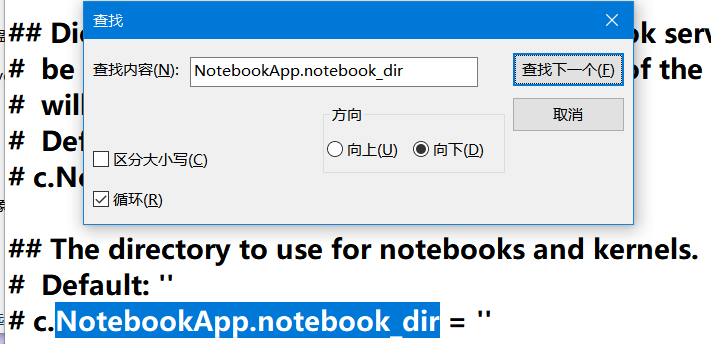
3、使用
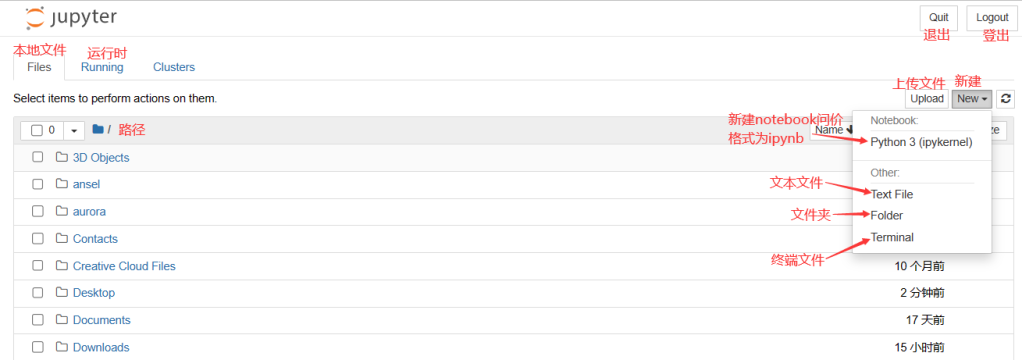
Jupyter Notebook(此前被称为 IPython notebook)是一个交互式笔记本,支持运行 40 多种编程语言。
Jupyter Notebook 的本质是一个 Web[ 应用程序](https://baike.baidu.com/item/ 应用程序/5985445?fromModule=lemma_inlink),便于创建和共享程序文档,支持实时代码,数学方程,可视化和 markdown 。 用途包括:数据清理和转换,数值模拟,统计建模 ,机器学习等等
以python开发为例,Windows系统打开jupyter notebook应用程式,可以通过在命令行cmd中输入ipython notebook,即可使用默认浏览器进入一个在线IDE
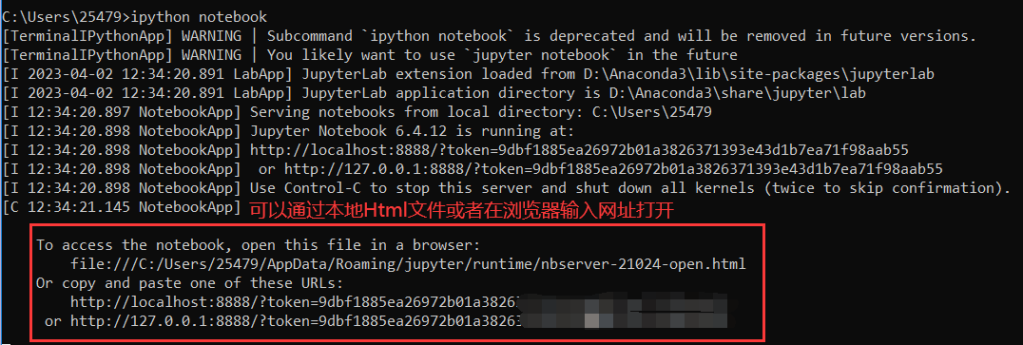
注意在更换浏览器打开jupyter时,需要完整复制上述网址,而不能仅复制粘贴http://localhost:8888/tree,否则会出现下面这种情况,需要输入token令牌,具体token值参考命令行中http://localhost:8888/?token=令牌值
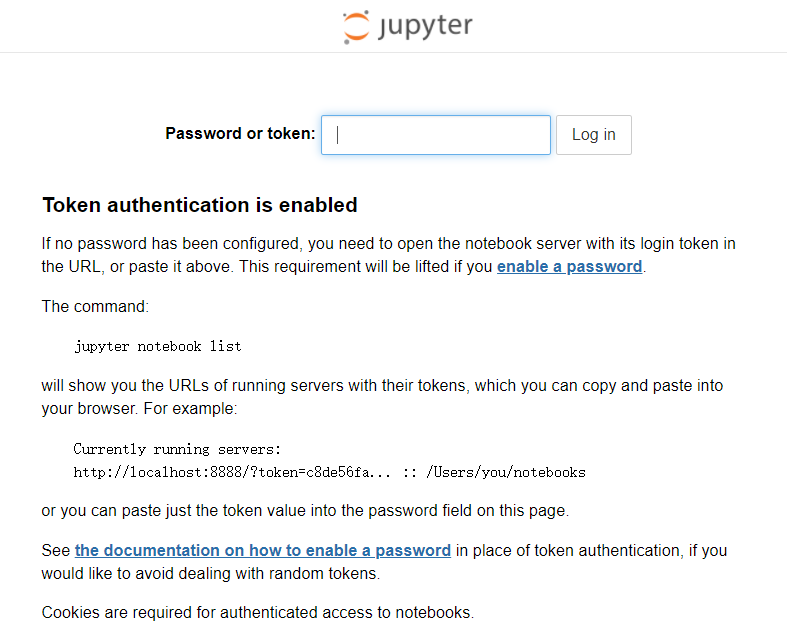
下图为notebook编辑界面,刚进入该页面需要连接内核,等内核显示空闲,此时单元格可以运行;对于运行时间长的复杂程序,内核会显示忙碌状态,此时想要运行其他单元格需要等内核释放资源转为空闲时才可以。若内核长时间忙碌,程序无响应,可以选择Kernel——>restart来重启内核,需要注意的是重启后进度及变量会丢失,需要重新运行
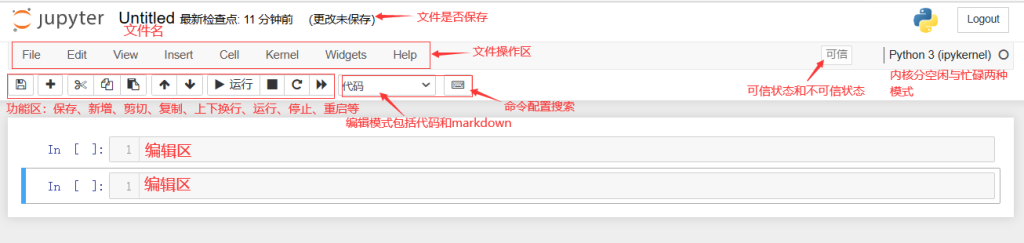
代码模式下和常用的IDE类似,都是可以输入内容后运行程序;markdown模式则类似于做文字笔记,点击运行后内容会以文本的形式显示出来,并不执行代码操作,因此编辑时注意选择的编辑模式。
编辑区操作分为命令行模式与编辑模式,按ESC键可由编辑模式转为命令行模式(单元格变蓝线),按Enter键可由命令行模式转为编辑模式(单元格变绿线),常用的像
- “A”——在上面插入单元格
- “B”——在下面插入单元格
- “X”——剪切选择的单元格
- “DD”——删除单元格
- 方向键“上”或“下”——切换当前选中的单元格
- “CTRL+ENTER”——运行选中的单元格
- “CTRL+S”——保存当前文件
- “TAB”——自动补全代码
另外其他的快捷键查看可按键盘 H 键可调出jupyter notebook快捷键列表,全部快捷键如下图
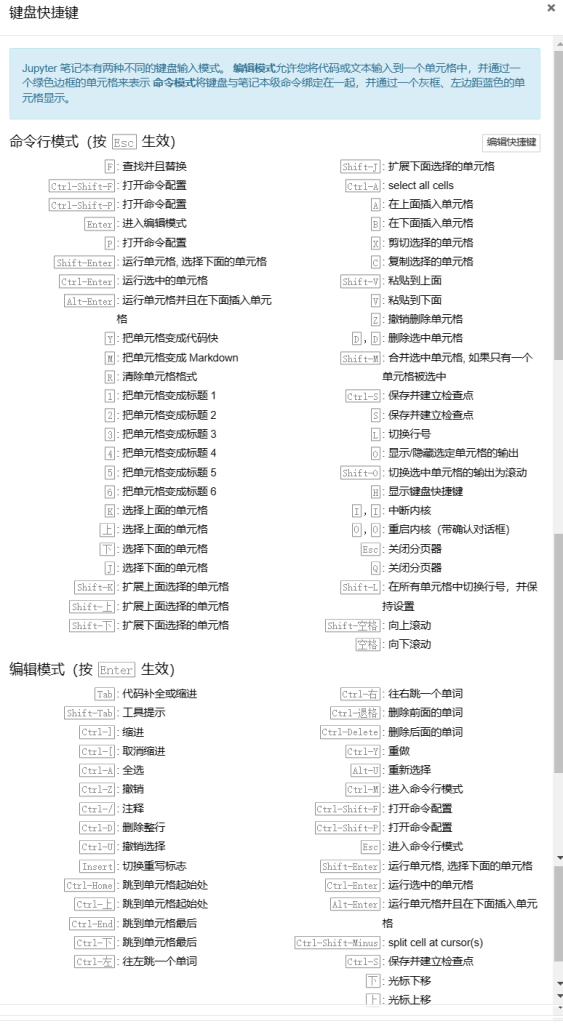
Magic Code魔术代码:IPython的一些特殊命令(不是内置于 Python 本身)被称为“魔术”命令。魔术命令是以百分号%为前缀的任何命令。
| 魔术命令 | 含义 | 用法 |
|---|---|---|
| %matplotlib | 指定 matplotlib 的后端(backend) | %matplotlib (backend) |
| %timeit | 检查任何 Python 语句的执行时间 | %timeit python语句 |
| %run | 在Notebook中运行任意的Python文件 | %run py文件 |
二、jupyter Lab
1、安装
安装jupyter lab可以使用conda方式,也可以选择pip方式
| 安装方式 | 安装命令 |
|---|---|
| pip | pip install jupyterlab |
| conda | conda install -c conda-forge jupyterlab |
2、使用
在命令行输入**jupyter lab**即可进入开发环境,和jupyter notebook类似,都是打开本地HTML文件或者在浏览器中输入lab网址。
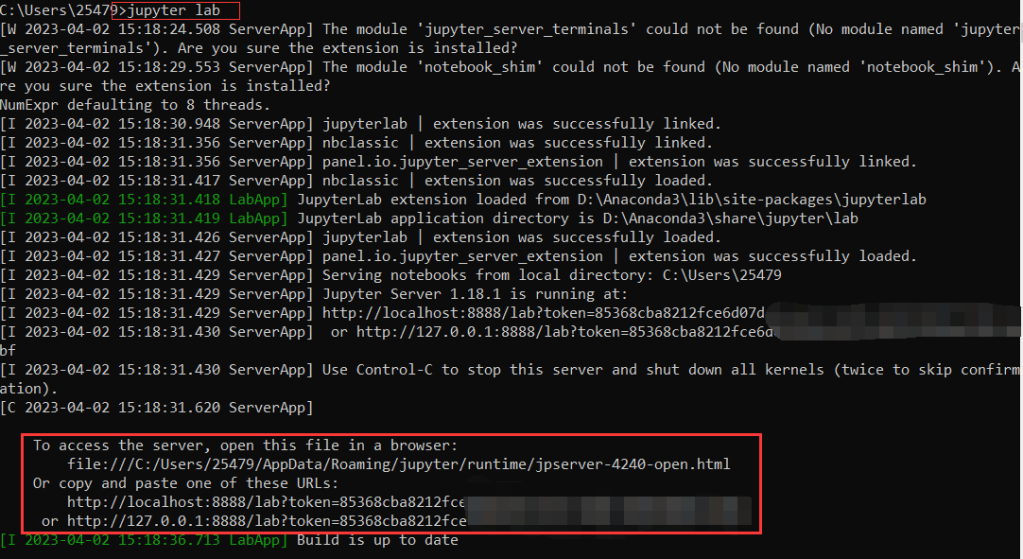
三、谷歌Colaboratory
1 | 网址:https://colab.research.google.com/ |
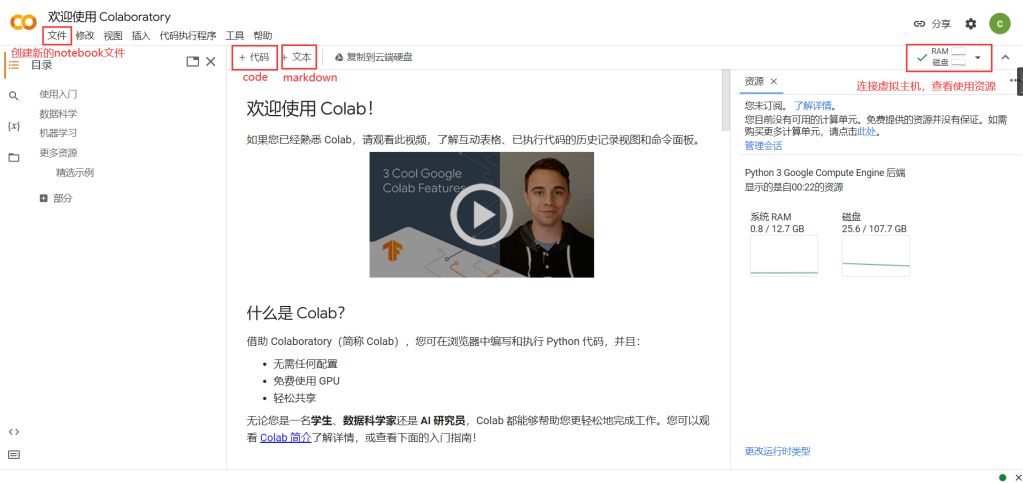
谷歌的notebook需要用VPN才能访问
四、kaggle的notebook
1 | 网址:https://www.kaggle.com/ |
五、百度飞桨AI notebook
1 | 网址:https://aistudio.baidu.com/ |
- 标题: 网页交互式编程NoteBook合集
- 作者: 狮子阿儒
- 创建于 : 2023-04-03 14:56:31
- 更新于 : 2023-04-19 23:00:10
- 链接: https://c200108.github.io/blog/2023/04/03/网页交互式编程NoteBook合集/
- 版权声明: 本文章采用 CC BY-NC-SA 4.0 进行许可。
